Πώς να ακυρώσετε μια σύσκεψη σε μια σειρά στο Outlook;
Το Outlook σάς παρέχει μια λειτουργία ακύρωσης μιας σύσκεψης σε μια σειρά χωρίς να διαγράψετε ολόκληρη τη σειρά. Και οι συμμετέχοντες θα παρατηρήσουν την ακύρωση μιας συγκεκριμένης συνάντησης με το email ακύρωσης που έλαβαν. Για ακύρωση μιας σύσκεψης μόνο σε μια σειρά, ανατρέξτε στον παρακάτω οδηγό.
Ακύρωση μιας σύσκεψης σε μια σειρά στο Outlook
- Αυτοματοποιήστε την αποστολή email με Αυτόματο CC / BCC, Αυτόματη προώθηση με κανόνες? στείλετε Αυτόματη απάντηση (Εκτός γραφείου) χωρίς να απαιτείται διακομιστής ανταλλαγής...
- Λάβετε υπενθυμίσεις όπως Προειδοποίηση BCC όταν απαντάτε σε όλους όσο βρίσκεστε στη λίστα BCC και Υπενθύμιση όταν λείπουν συνημμένα για ξεχασμένα συνημμένα...
- Βελτιώστε την αποτελεσματικότητα του email με Απάντηση (Όλα) Με Συνημμένα, Αυτόματη προσθήκη χαιρετισμού ή ημερομηνίας και ώρας στην υπογραφή ή στο θέμα, Απάντηση σε πολλά email...
- Βελτιώστε την αποστολή email με Ανάκληση email, Εργαλεία συνημμένου (Συμπίεση όλων, Αυτόματη αποθήκευση όλων...), Κατάργηση διπλότυπων, να Γρήγορη αναφορά...
 Ακύρωση μιας σύσκεψης σε μια σειρά στο Outlook
Ακύρωση μιας σύσκεψης σε μια σειρά στο Outlook
1. Πηγαίνετε να το Ημερολόγιο εκδηλώσεων θέα.
2. Επιλέξτε και κάντε διπλό κλικ στη σύσκεψη συμβάντων που θέλετε να ακυρώσετε.
3. Στο Ανοίξτε το επαναλαμβανόμενο στοιχείο πλαίσιο διαλόγου, ελέγξτε το Ανοίξτε αυτήν την εμφάνιση πλαίσιο και, στη συνέχεια, κάντε κλικ στο OK κουμπί. Δείτε το στιγμιότυπο οθόνης:
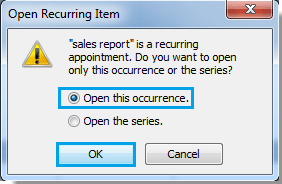
Άκρο: Στο Outlook 2013, ελέγξτε Μόνο αυτό επιλογή του Ανοίξτε το επαναλαμβανόμενο στοιχείο πλαίσιο διαλόγου, δείτε το στιγμιότυπο οθόνης:
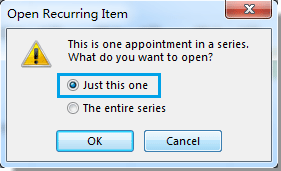
4. Στο Περίσταση συνάντησης παρακαλώ κάντε κλικ Ακύρωση σύσκεψης υπό Περίσταση συνάντησης Tab.
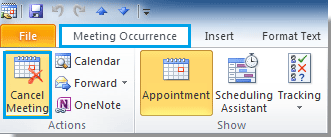
5. Οταν ο Επιβεβαίωση διαγραφής αναδυόμενο παράθυρο διαλόγου, επιλέξτε το Διαγράψτε αυτήν την εμφάνιση πλαίσιο και, στη συνέχεια, κάντε κλικ στο OK κουμπί.
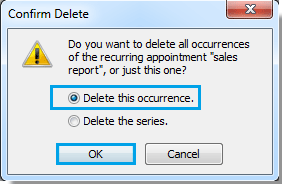
Note: Μπορείτε απλώς να επιλέξετε τη σύσκεψη και μετά να κάνετε κλικ Ακύρωση σύσκεψης > Ακύρωση εμφάνισης υπό Σειρά συνεδριάσεων στο Outlook 2010 και 2013.
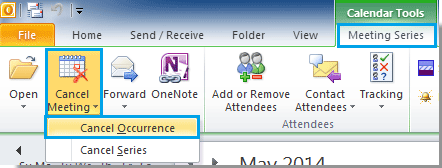
6. Στη συνέχεια κάντε κλικ στο κουμπί Αποστολή ακύρωσης κουμπί για να στείλετε το μήνυμα.
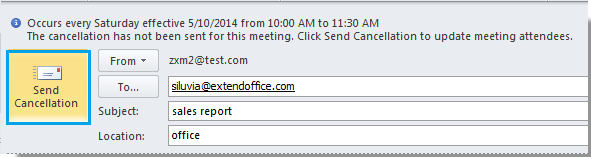
Η συγκεκριμένη σύσκεψη έχει διαγραφεί από το δικό σας ημερολόγιο και επίσης, η ακυρωμένη σύσκεψη θα καταργηθεί από το ημερολόγιο των παρευρισκομένων αφού λάβουν και αποδεχθούν την ενημέρωση ακύρωσης.
Τα καλύτερα εργαλεία παραγωγικότητας γραφείου
Kutools για το Outlook - Πάνω από 100 ισχυρές δυνατότητες για υπερφόρτιση του Outlook σας
🤖 Βοηθός αλληλογραφίας AI: Άμεσα επαγγελματικά email με μαγεία AI -- με ένα κλικ για ιδιοφυείς απαντήσεις, τέλειος τόνος, πολυγλωσσική γνώση. Μεταμορφώστε τα email χωρίς κόπο! ...
📧 Αυτοματοποίηση ηλεκτρονικού ταχυδρομείου: Εκτός γραφείου (Διαθέσιμο για POP και IMAP) / Προγραμματισμός αποστολής email / Αυτόματο CC/BCC βάσει κανόνων κατά την αποστολή email / Αυτόματη προώθηση (Σύνθετοι κανόνες) / Αυτόματη προσθήκη χαιρετισμού / Διαχωρίστε αυτόματα τα μηνύματα ηλεκτρονικού ταχυδρομείου πολλών παραληπτών σε μεμονωμένα μηνύματα ...
📨 Διαχείριση e-mail: Εύκολη ανάκληση email / Αποκλεισμός απάτης email από υποκείμενα και άλλους / Διαγραφή διπλότυπων μηνυμάτων ηλεκτρονικού ταχυδρομείου / Προχωρημένη Αναζήτηση / Ενοποίηση φακέλων ...
📁 Συνημμένα Pro: Μαζική αποθήκευση / Αποσύνδεση παρτίδας / Συμπίεση παρτίδας / Αυτόματη αποθήκευση / Αυτόματη απόσπαση / Αυτόματη συμπίεση ...
🌟 Διασύνδεση Magic: 😊Περισσότερα όμορφα και δροσερά emojis / Ενισχύστε την παραγωγικότητά σας στο Outlook με προβολές με καρτέλες / Ελαχιστοποιήστε το Outlook αντί να κλείσετε ...
???? Με ένα κλικ Wonders: Απάντηση σε όλους με εισερχόμενα συνημμένα / Email κατά του phishing / 🕘Εμφάνιση ζώνης ώρας αποστολέα ...
👩🏼🤝👩🏻 Επαφές & Ημερολόγιο: Μαζική προσθήκη επαφών από επιλεγμένα μηνύματα ηλεκτρονικού ταχυδρομείου / Διαχωρίστε μια ομάδα επαφής σε μεμονωμένες ομάδες / Κατάργηση υπενθυμίσεων γενεθλίων ...
Διανεμήθηκαν παραπάνω από 100 Χαρακτηριστικά Περιμένετε την εξερεύνηση σας! Κάντε κλικ εδώ για να ανακαλύψετε περισσότερα.

